Pour m’aider à trouver les bugs, NanoJPG intègre un fichier de log à partir de la version 1.1 du plugin (Juillet 2018)
Attention à ne partager ces fichiers qu’avec moi: ils contiennent votre clé de licence.
Les 3 fichiers de logs sont:
- app.log
- nano.log
- plugin.log
Ces fichiers se trouvent ici:
Windows
C:\Utilisateurs\<user>\.fotoloco/\
Evidemment, le répertoire <user> dépend de votre nom d’utilisateur windows. Dans mon cas ci dessus « Blaise ».
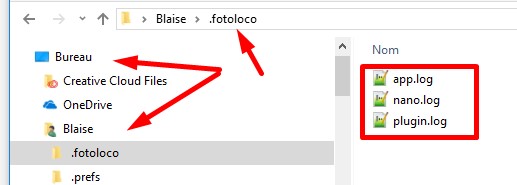
Mac
/Users/<user>/.fotoloco/
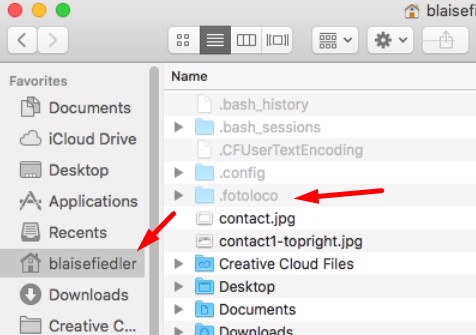
Sur Mac le répertoire .fotoloco est caché par défaut. Pour afficher les répertoires cachés, il y a 2 options:
Index
Option 1: Sous Sierra et ultérieur:
Dans le Finder faire:
CMD + SHIFT + .Option 2:
Ouvrir le terminal qui se trouve sous Finder > Applications > Utilities
Dans le Terminal, coller: defaults write com.apple.finder AppleShowAllFiles YES
Appuyer sur Entrée
Dans la barre d’icones cliquez avec le bouton droit sur l’icone Finder en maintenant la touche ‘Option / Alt’ et cliquez sur « Relaunch » / Relancer

Vous avez maintenant accès à tous les fichiers et répertoires cachés. Pour les cacher de nouveau, sous le Terminal saisir:
defaults write com.apple.finder AppleShowAllFiles NOInstallation NanoJPG dans Lightroom
- Guide d’installation: intégration dans Lightroom
- Guide d’installation: le plugin pour Lightroom
- Mettre à jour le plugin NanoJPG pour Lightroom
Mode d’emploi du plugin NanoJPG pour Lightroom
- Guide d’utilisation du plugin pour Lightroom
- Lightroom: quelle différence entre l’intégration et le plugin?
Résolution de problèmes sur le plugin pour Lightroom
- Erreur: le rendu de cette photo n’existe pas
- Erreur: Ce module externe est défectueux et ne peut pas être utilisé
- Erreur: mon imprimante Selphy n’imprime pas les photos NanoJPG?
- Erreur: (MAC) nombre maximum d’activation atteinte alors que je n’ai jamais installé le plugin NanoJPG pour Lightroom
- Erreur: impossible de déplacer le fichier cible vers le répertoire temporaire
Mode d’emploi de l’application NanoJPG